가정용 무선 네트워크를 보호하는 방법
잡집 / / February 08, 2022

집집마다 컴퓨터 한 대와 인터넷 연결이 한 대뿐인 시절이 있었는데 일반적으로 전화 모뎀을 통해 전달되었습니다. 오늘날 상황이 바뀌었습니다. 한 가정에 두 대 이상의 컴퓨터가 있는 경우가 많으며 그 중 적어도 하나는 랩톱인 경우가 많습니다.
이러한 모든 컴퓨터에서 인터넷을 사용할 수 있도록 하려면 각 컴퓨터에 대해 별도의 연결을 갖는 것이 불가능합니다. 자신의 LAN(Local Area Network)을 위해 이더넷 케이블로 집을 다시 배선하는 것도 실용적이지 않습니다. (랜).
그렇다면 최선의 선택은 자신만의 와이파이각 장치가 범위 내의 모든 지점에서 인터넷(물론 서로)에 액세스할 수 있도록 하는 라우터입니다. iPhone 및 Droid와 같은 스마트폰의 출현으로 Wi-Fi에 대한 액세스가 내장되어 있어 연결이 더 쉬워졌습니다.

그러나 LAN과 달리 Wi-Fi 연결은 도달 범위가 무차별적입니다. 전자는 케이블과 포트를 배치한 위치로만 이동하는 반면 무선은 이웃에서 전송되는 전력에 의해서만 제한됩니다.
따라서 낯선 사람이 대역폭을 사용하거나 해커가 시스템에 액세스하거나 인터넷 사용을 규제하는 것을 방지하려면 무선 라우터를 보호해야 합니다. 가정용 무선 네트워크).
이 문서에서는 가정 Wi-Fi의 보안을 보장하기 위해 취할 수 있는 특정 단계에 대해 설명합니다. 두 부분으로 나뉩니다.
1. 필수 무선 보안 단계
2. 극도의 편집증 환자를 위한 추가 단계
필수 무선 보안 단계
다음은 홈 무선 네트워크 보안을 위한 주요 단계입니다. 그 중 어느 것도 무시되어서는 안 됩니다.
1. 라우터에 대한 사용자 이름 및 암호 설정
모든 Wi-Fi 라우터에는 브라우저를 통해 액세스할 수 있는 관리 웹페이지가 있습니다. 승인되지 않은 사람이 라우터 설정에 액세스하는 것을 방지하려면 라우터에 사용자 이름과 비밀번호 조합을 설정해야 합니다.
ㅏ) 먼저 컴퓨터가 무선 네트워크에 연결되어 있는지 확인한 후 웹 브라우저를 통해 주소 192.168.1.1로 이동합니다. 처음 액세스하는 경우 사용자 이름과 암호는 묻지 않거나 비어 있거나 설명서에 제공된 대로 기본 설정으로 설정됩니다. 그래서 뭔지 모르겠다면 매뉴얼을 확인하거나 공유기 제조사(Linksys, Netgear 등)의 기술지원팀에 문의하세요.
일반적으로 192.168.1.1이지만 라우터에 액세스해야 하는 경우 홈 무선 네트워크가 설정되는 방식에 따라 192.168.2.1 또는 다른 것일 수 있습니다.
비) "관리" 또는 "관리" 탭을 찾습니다. 그러면 사용자 이름과 비밀번호를 변경하기 위해 입력해야 하는 필드가 표시됩니다. 이름을 알 수 없거나 쉽게 추측할 수 있는 단어가 아닌 강력한 암호를 유지하는 것이 중요합니다.
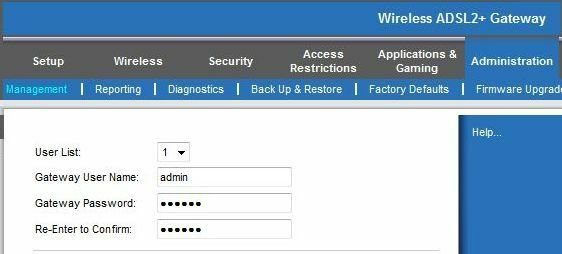
2. WPA로 연결 암호화
이것은 아마도 다른 사람들이 귀하의 Wi-Fi에 액세스하는 것을 방지하는 가장 중요한 방어 수단일 것입니다. 연결을 암호화하면 암호화 키가 있는 장치만 무선 통신을 사용할 수 있습니다. 회로망.
라우터의 "보안" 설정에서 이 작업을 수행할 위치를 찾을 수 있습니다. 대부분의 라우터에는 WEP(Wired Equivalent Privacy) 및 WPA(Wi-Fi Protected Access)의 두 가지 암호화 방법이 내장되어 있습니다. WEP는 쉽게 알려진 해킹 당했고 따라서 그것은 WPA 사용 권장. 그러나 라우터에 WPA가 없으면 WEP가 없는 것보다 낫습니다.
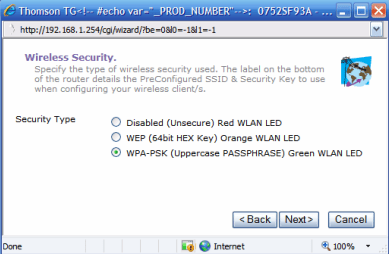
활성화되면 Wi-Fi 연결을 사용하려는 모든 장치에 암호화 암호 키를 묻는 메시지가 표시됩니다. 이것은 일반적으로 라우터 아래의 레이블이나 함께 제공되는 설명서에서 찾을 수 있습니다. 이는 해커가 귀하의 집에 물리적으로 접근하지 않는 한 귀하의 보안을 위협하는 데 어려움을 겪을 것임을 의미합니다.
3. 라우터 펌웨어를 최신 상태로 유지
라우터의 펌웨어를 최신 상태로 유지하는 것이 중요합니다. 새로운 펌웨어 업데이트에는 더 나은 보안 기능과 연결을 손상시킬 수 있는 버그 수정이 포함될 수 있습니다.
따라서 라우터 제조업체의 웹사이트를 주기적으로 방문하여 펌웨어 업데이트를 확인하십시오.
4. 모뎀의 전원 설정 제어
설정을 조정하는 데 충분히 익숙하고 모뎀이 이를 지원할 만큼 발전된 경우 모뎀의 전원 출력을 필요한 만큼만 수동으로 조정할 수 있습니다.
안테나에 제공되는 전력이 높을수록 신호가 더 멀리 이동합니다. 그래서 집의 오지 구석에서 겨우 신호를 잡을 수 있는 수준으로 전력을 줄임으로써 이웃이 허락 없이 그것을 사용할 기회를 줄입니다. 물론 이것은 아파트에서는 덜 작동하고 주택에서는 더 많이 작동합니다.
물론 필요하지 않을 때는 모뎀을 주전원에서 끕니다. 이렇게 하면 에너지 비용도 절약할 수 있습니다!
극도의 편집증 환자를 위한 추가 단계
무선 네트워크는 본질적으로 안전하지 않은 것으로 간주되며 어떠한 단계도 이를 보장할 수 없습니다. 완벽한 보안, 위에서 언급한 단계는 보호하려는 가정 사용자에게 충분해야 합니다. 그의 와이파이.
그러나 더 많은 작업이 필요하고 프로세스가 만족스럽지 않은 경우 몇 가지 단계를 더 수행합니다. 솔직히 다음 단계를 무시해도 상관없지만 그래도 살펴볼 수는 있습니다.
1. SSID 브로드캐스트 중지
서비스 세트 식별자 또는 SSID는 무선 연결이 식별됨. 그것을 숨기면 교묘한 해커를 막지는 못할지라도 최소한 가장 단순한 공격을 막을 수 있습니다.
숨기려면 관리 페이지의 "무선" 설정으로 이동하여 비활성화하는 데 필요한 설정을 찾으면 됩니다. 또한 즉시 식별할 수 없도록 SSID 이름을 기본값에서 선택한 이름으로 변경하는 것이 좋습니다.
메모: SSID 브로드캐스트를 비활성화하면 네트워크에 연결해야 하는 사람이 일부 네트워크에 연결될 수도 있습니다. 그가 당신의 네트워크 이름을 볼 수 없기 때문에 다른 네트워크 보안. ) 이유에 대한 Microsoft의 이 기사 읽기 비 브로드캐스트 네트워크는 보안 기능이 아닙니다..
2. MAC 주소로 필터링
MAC 주소는 iPhone을 만드는 Apple과 아무 관련이 없습니다. 만들어진 모든 컴퓨터(정확히 말하면 네트워크 카드)에는 고유한 미디어 액세스 제어 또는 MAC 주소가 있습니다.
그런 다음 연결을 보호하는 방법은 승인된 MAC 주소가 있는 특정 장치에만 액세스할 수 있도록 라우터에 지시하는 것입니다. 자신을 찾으려면 시작 메뉴에서 "실행"으로 이동하여 "cmd"를 입력하고 Enter 키를 누르십시오. 사용자 프롬프트가 표시되면 ipconfig/all을 입력하고 Enter 키를 누릅니다. 다음과 같은 화면이 표시되어야 합니다.

MAC 주소를 기록해 둡니다. 그런 다음 무선 라우터의 관리 페이지로 이동하여 MAC 주소 필터 설정을 찾습니다. 이는 일반적으로 "보안" 또는 "연결" 섹션에 있습니다.
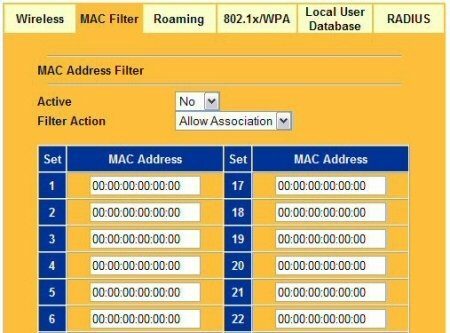
수동으로 액세스를 허용할 각 주소를 입력하십시오. 주소에 대시 대신 콜론 기호를 사용하십시오.
메모: 시간이 많이 걸리는 단계에서 이것이 네트워크를 보호하는 매우 효과적인 방법으로 보일 수 있지만 실제로 이 방법도 우회하기 어렵지 않습니다.
결론적으로
Wi-Fi 라우터는 네트워크로 연결된 가정에서 매우 유용한 장치가 될 수 있습니다. 그러나 악의적인 공격을 방지하려면 보안이 필요합니다. 위의 방법을 사용하면 무단 액세스의 위험을 상당히 줄일 수 있습니다.
무선 네트워크를 보호하는 다른 방법을 알고 있습니까? 댓글로 알려주세요.
2022년 2월 7일 최종 업데이트
위의 기사에는 Guiding Tech를 지원하는 제휴사 링크가 포함될 수 있습니다. 그러나 편집 무결성에는 영향을 미치지 않습니다. 내용은 편향되지 않고 정통합니다.



